
手机怎么扫描word文档 手机如何使用扫描功能扫描文件
发布时间:2023-12-18 08:31:59 来源:三公子游戏网
随着科技的不断发展,如今的手机已经不再只是用来打电话和发短信的工具,它们拥有了越来越多的功能,其中之一就是扫描文件,在过去我们可能需要使用扫描仪或者复印机来扫描文档,但现在只需要一部智能手机就能轻松完成。手机如何使用扫描功能扫描Word文档呢?接下来我们将详细介绍手机扫描Word文档的方法和步骤。
手机如何使用扫描功能扫描文件
步骤如下:
1在手机上打开系统工具选项;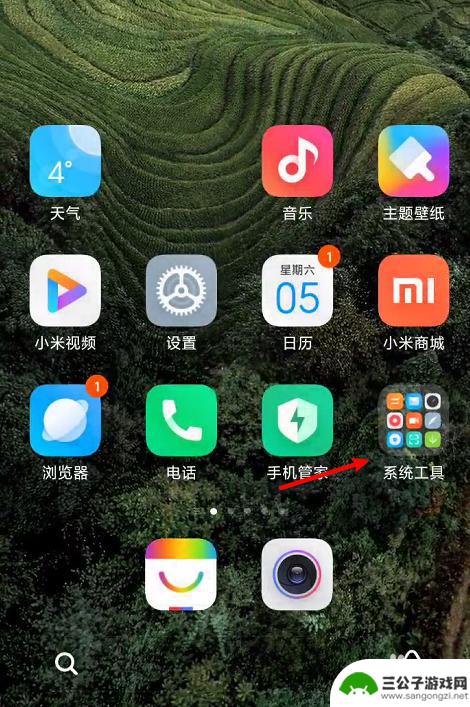
2.然后找到并打开扫一扫功能;
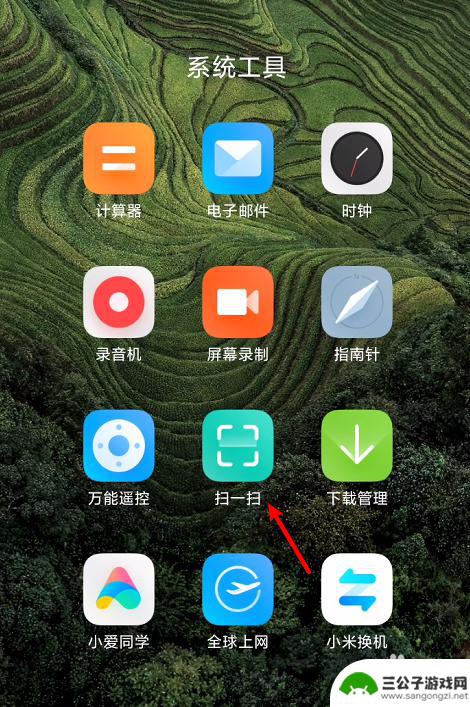
3.打开扫一扫功能之后,选择扫文档选项;
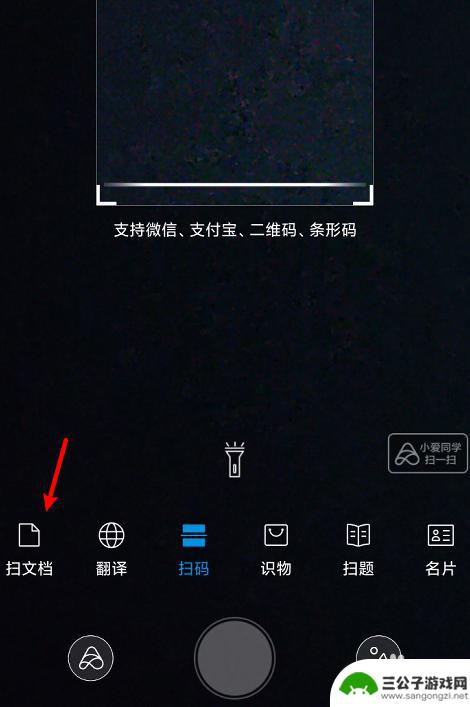
4.然后对文档进行扫描,按中间的按钮即可;
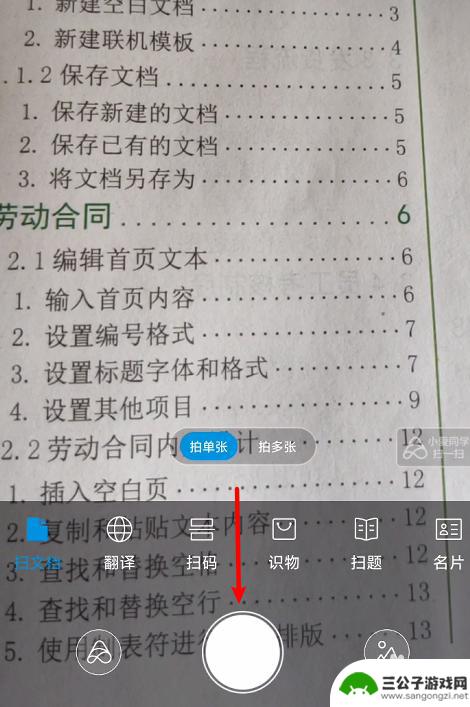
5.拍下图片之后,然后选取扫描的位置;
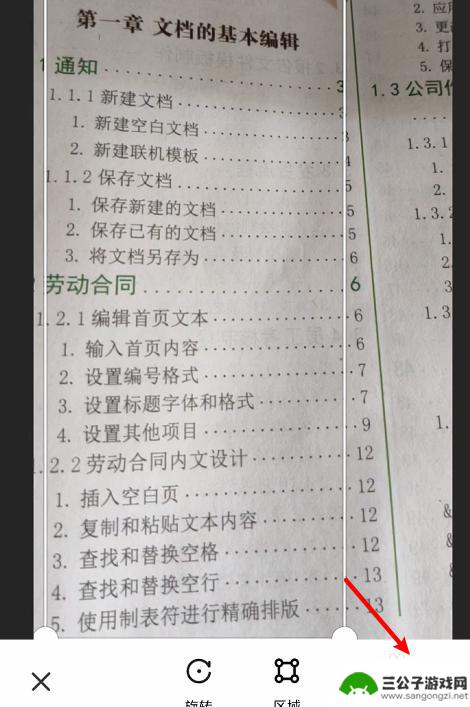
6.选择好了之后,点击识别文字功能,要么选择保存按钮;
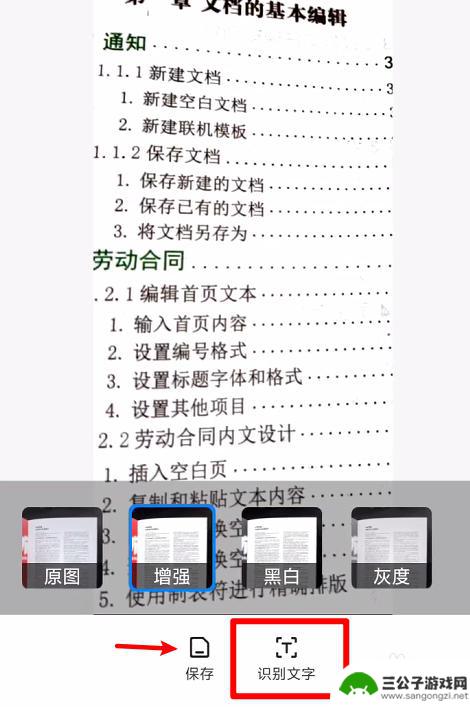
7.打开识别文字页面之后,这里我们可以将扫描到的文档转换成电子文档。接着我们可以点击复制或者分享按钮可以对文字进行保存。
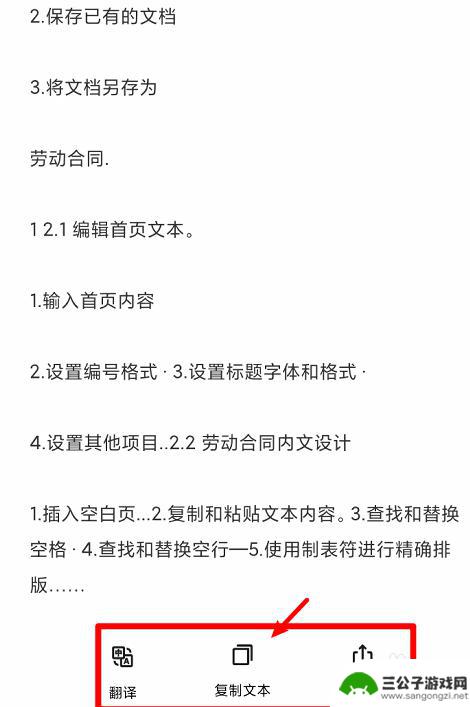
以上是关于如何用手机扫描Word文档的全部内容,如果有遇到相同问题的用户,可以按照这种方法来解决。
热门游戏
-
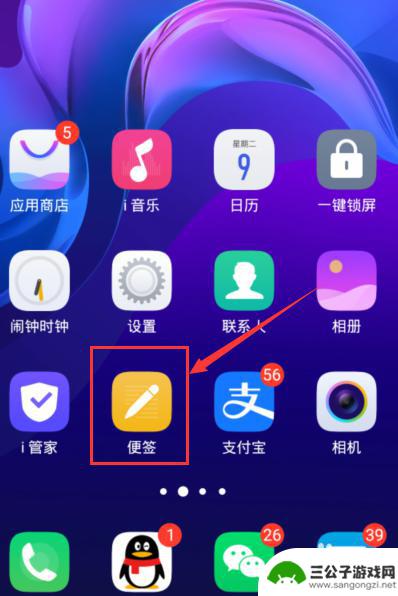
vivo手机如何扫描图片 vivo手机扫描功能在哪个应用里
vivo手机的扫描功能位于名为文件管理的应用中,用户可以通过这个功能快速扫描图片、文档等文件,并进行保存、分享等操作,通过vivo手机的扫描功能,用户可以方便地将纸质文件转换为...
2024-04-22
-
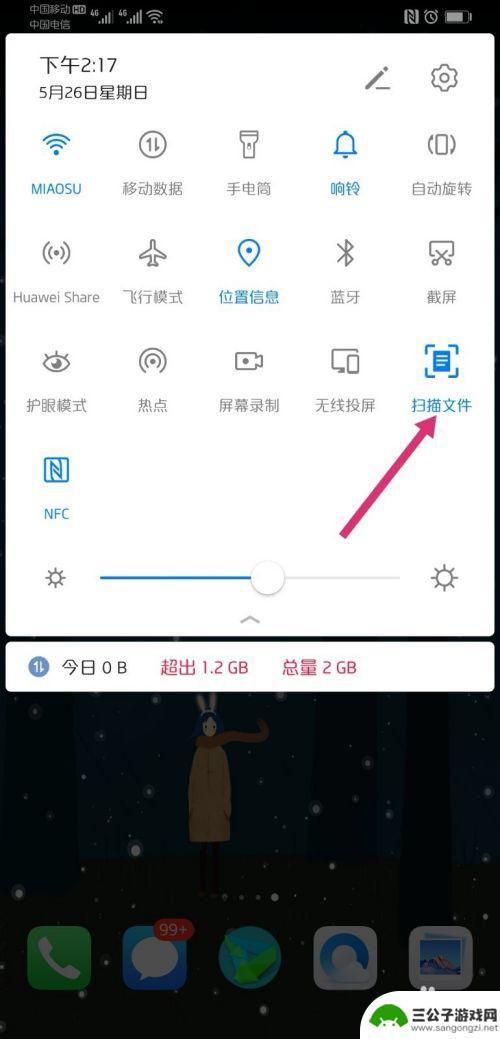
华为手机怎么文本扫描 华为手机文件扫描的具体操作方法
华为手机怎么文本扫描,华为手机作为一款功能强大的智能手机,除了常见的通信、娱乐功能外,还提供了一项实用的文本扫描功能,通过华为手机,我们可以轻松将纸质文件转化为电子文档,并进行...
2023-11-11
-
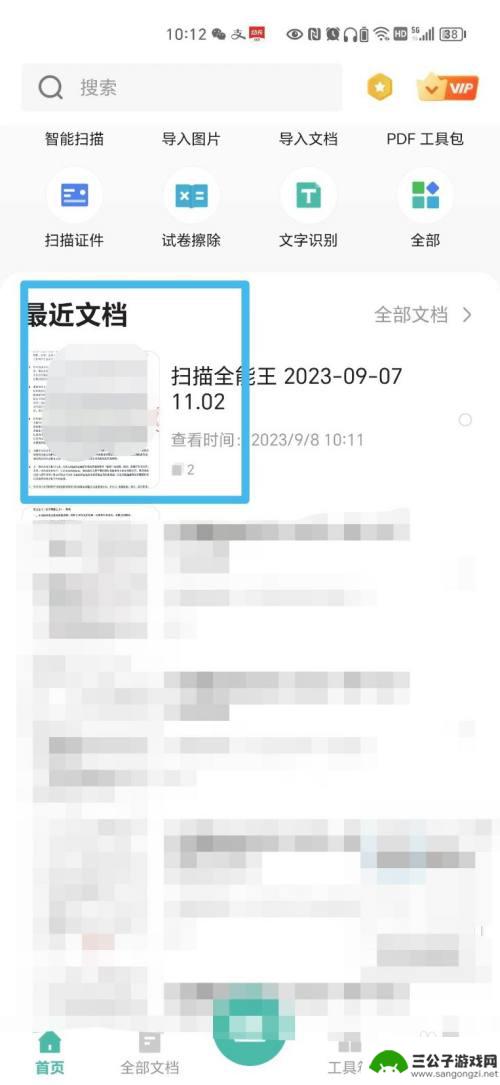
扫描件怎么删除其中一页 怎样删除扫描文件中多余的页码
在现代科技发展的背景下,扫描件已成为我们生活中不可或缺的一部分,有时我们在扫描文件时可能会出现一些问题,比如需要删除其中的某一页或多余的页码。如何快速有效地删除扫描件中的页面呢...
2023-12-11
-
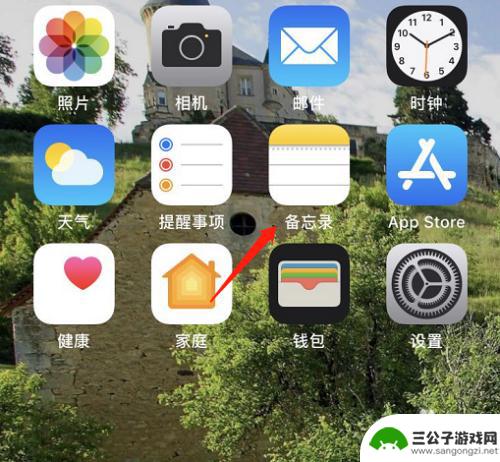
手机里如何扫描图片文件 苹果手机如何将照片转换为扫描件
在日常生活中,我们经常会遇到需要扫描文件或照片的情况,而手机的便捷性使得它成为我们最常用的扫描工具之一,苹果手机在这方面也有着很方便的功能,可以将照片转换为扫描件。通过简单的操...
2024-09-27
-
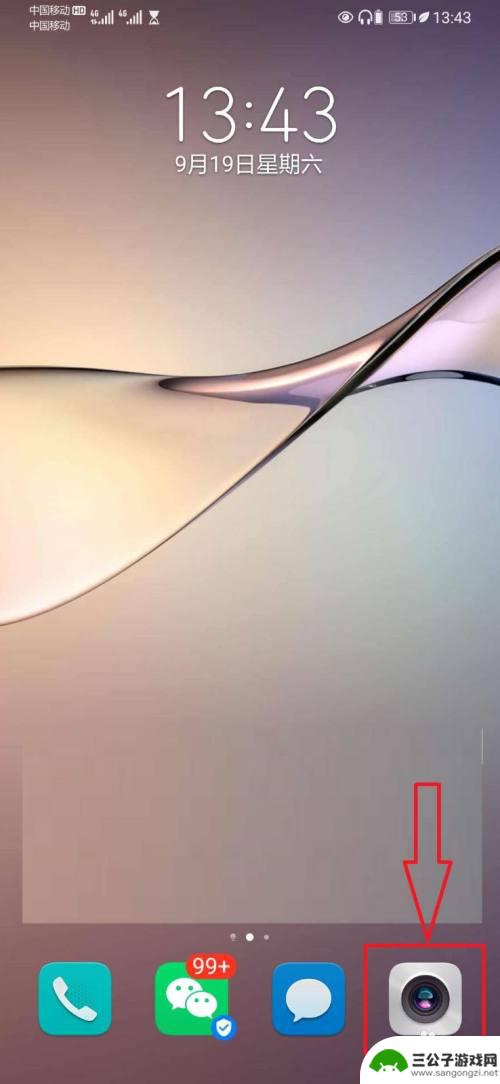
华为手机相机扫描功能在哪里 华为手机相机扫描功能怎么设置
华为手机相机的扫描功能是一项非常实用的功能,可以帮助用户快速扫描文档、名片、二维码等信息,想要使用这一功能,只需要打开相机应用,点击右下角的更多按钮,然后选择扫描仪功能即可。在...
2024-03-16
-
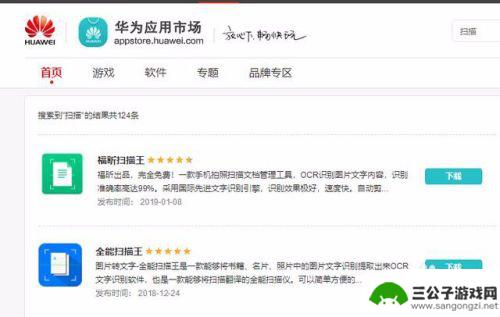
手机能不能扫描件 手机扫描件存储
随着科技的不断发展,手机已经成为人们日常生活中不可或缺的工具,在过去人们需要使用扫描仪来扫描文件并进行存储,但现在随着手机功能的不断升级,手机也能够实现扫描件的功能,让扫描件的...
2024-04-12
-

iphone无广告游戏 如何在苹果设备上去除游戏内广告
iPhone已经成为了人们生活中不可或缺的一部分,而游戏更是iPhone用户们的最爱,让人们感到困扰的是,在游戏中频繁出现的广告。这些广告不仅破坏了游戏的体验,还占用了用户宝贵...
2025-02-22
-

手机图片怎么整体缩小尺寸 如何在手机上整体缩小照片
如今手机拍照已经成为我们日常生活中不可或缺的一部分,但有时候我们拍摄的照片尺寸过大,导致占用过多存储空间,甚至传输和分享起来也不方便,那么如何在手机上整体缩小照片尺寸呢?通过简...
2025-02-22














